Menampilkan atau menyembunyikan widget di halaman tertentu, tentunya selain untuk efesiensi juga akan membuat tampilan blog lebih dinamis dan pastinya enak untuk dipandang. Lalu bagaimana caranya?? silahkan ikuti langkah-langkahnya di bawah ini :
Seperti biasanya Login ke blog sobat dan langsung menuju ke Edit HTML
1. Menampilkan widget hanya di halaman depan saja
Sebagai contoh, disini saya akan mengambil contoh widget Profil yang hanya akan di tampilkan di halaman depan saja. Setelah masuk ke halaman Edit HTML cari kode widget tersebut “Profile” gunakan Ctrl+F untuk memudahkan pencarian.
<b:widget id='HTML2' locked='false' title='Profile' type='HTML'> <b:includable id='main'> <b:if cond='data:blog.url == data:blog.homepageUrl'> <!-- only display title if it's non-empty –> <b:if cond='data:title != ""'> <h2 class='title'><data:title/></h2> </b:if> <div class='widget-content'> <data:content/> </div> <b:include name='quickedit'/> </b:if> </b:includable> </b:widget>
Kode yang berwarna merah adalah kode yang harus di sisipkan pada widget tersebut agar hanya tampil di halaman depan saja.
2. Menampilkan widget hanya di halaman postingan
Kode widget dibawah ini (Artikel Terekait) adalah widget yang saya gunakan di sidebar blog saya, yang hanya akan tampil di halaman postingan.
<b:widget id='HTML4' locked='false' title='Artikel Terkait' type='HTML'> <b:includable id='main'> <b:if cond='data:blog.pageType == "item"'> <!-- only display title if it's non-empty --> <b:if cond='data:title != ""'> <h2 class='title'><data:title/></h2> </b:if> <div class='widget-content'> <data:content/> </div> <b:include name='quickedit'/> </b:if> </b:includable> </b:widget>
Seperti cara yang diatas kode yang berwarnah merah adalah kode yang disisipkan pada widget tersebut agar hanya tampil pada halaman postingan.
NB : Bagi yang kesulitan menemukan kode widget, silahkan perhatikan langkah di bawah ini :
- Masuk ke Tata Letak, pilih edit pada widget yang ingin Anda cari
- Lihat di akhir URL pada halaman edit widget tersebut, perhatikan gambar dibawah,
tulisan yang di blok warna biru, itulah code yang bisa digunakan untuk membatu mencari kode widget yang ingin di cari.
Sekian, mudah-mudahan bisa membantu.!!

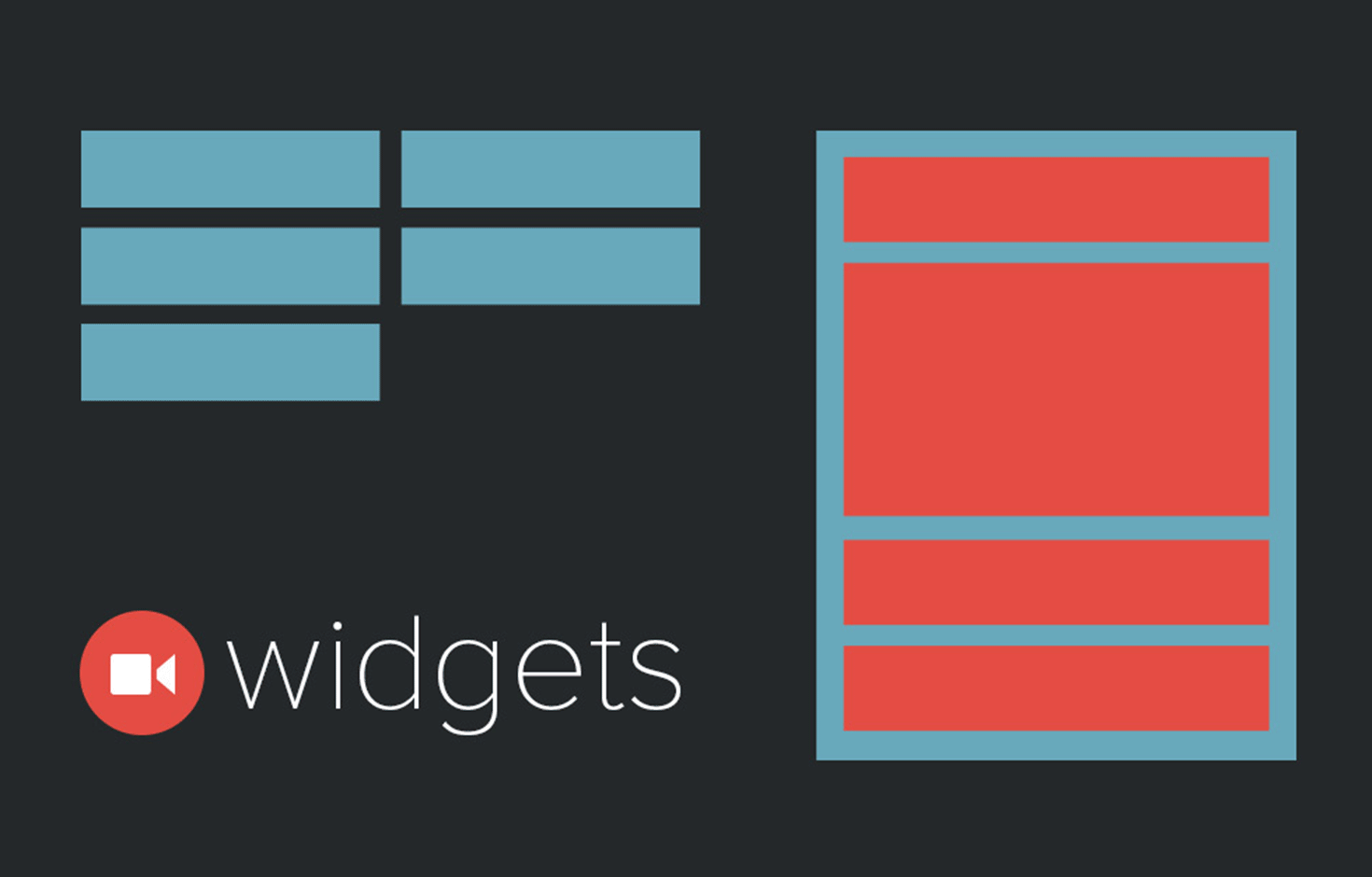

makasih mas atas infonya,, salam sukses selalu,,
ditunggu ata skunjungannya
http://mymedian.blogspot.com/
wah manteb banget mas (y)
bookmark dulu sob … kunjungan balik
berkunjung gan,terima kasih tipsnya.kunjung balik ya gan blog saya.
Thanks very much, i will bookmark this page
Kalau untuk halaman Label, tau kodenya gak sob?
sama2…
sukses selalu gan..!!
Thanks gan widget saya di halaman utama sekarang sudah rapi
kesulitannya, dimana gan ?
masih tidak mengerti gan
sama-sama gann, mudah-mudahan bermanfaat..
dan akhirnya berhasil,. thanks gan tutornya
Hhehe, truss untuk apa dipasang gan kalau tidak untuk ditampilkan..
kalau agar tidak muncul sama sekali gimana caranya sob?
terimakasih infonya.
terimakasih… informasi yang bermanfaat.
sip sukses gan makasih ya…
ia, benar sekali..
Dengan cara ini kita bisa menghemat space dan beban homepage blog kita juga ya gan..
terimakasih telah berbagi atas sharenya postingan ini sobat, berhasil dipakai codeny . . .
sangat membantu sekali sobat,thank
makasih gan tutornya, udah dipake di blog saya.
nanya gan,sedikit beda dari tema nih.
kalau artikel yang saya tulis pada page baru tidak bisa tampil artikelnya tapi pagenya tampil,kira2 apanya gan?kalau edit page semua filenya utuh.
thanks sudah berbagi ilmunya, sukses selalu…
Adakah tips hidden widget di posting tertentu saja dan tampilan halaman posting tertentu itu lebarnya bisa full?
Terima kasih mas, gw jg lg coba utak utik blog tapi sampai sekarang masih amburadul gak keruan, mudah mudahan tips ini bisa membantu
trims gan tutorialnya
Sep gan tanks.. Oya kalo mau timbulin widget di halaman label dan page stasistik gimana ya..
mohon bimbinga
waaahhh.. thenkyu infonya gan..
mantab kang
sesuai keinginan*
*jika berkenan main ke blogku ya ni alamatnya http://4kopisusu.blogspot.com
mantap banget lah
asik mas bro trick nya, udah tak coba tadi, bermanfaat bgt 😀
jgn lupa mampir balik ya hehe
mantab gan,,sukses..
Kok Kgk Bisa si. error bacaannya
thx infonya sob
keren mas tutorialnya
saya coba berhasil,
good post 🙂
visit n comment back ya mas, hehehe 🙂
saya doakan sukses selalu ^_^
info yang menarik gan
Mantap gan, bermanfaat nih tutorial nya!
Follow My Blog Sob, thx
Makasih tutorialnya sob, sudah saya terapkan di blig saya dan berhasil 🙂
visit back ya n salam kenal 😀
samma-sama gan..
Makasih,infonya keren dan bermanfaat.langsung action bro..
seep mas..
ok mas….,,ge kunjungi bloge aku ya
makisih gan,,..
happy blogging..
infonya bagus banget mas….ini saya langsung pakai di blog saya
YupZz,,, sama-sama gan,,!!
silahkan sob,,, muda2han sukses selalu 😀
thanks, sob, demo.
izin nyoba sob,
ini cocok buat blog konsep blogazine nih ckckkc 😀
yupZZ,,, happy blogging,, hehe.. 😀
Terima kasih banyak gan tipsnya… hehe
sama-sama gan,, thanks y udah berkunjung ke blog sederhana ini…!!!
"happy blogging too"
terimakasih banyak gan infonya, sudah saya praktekkan 100% berhasil, tapi untuk saat ini belum saya teerapkan, 2 atau tiga hari lagi baru saya terapkan. sepertinya ini sangat bermanfaat kerena juga dapat mempercepat loading blog. sekali lagi gan terimakasih banyak….., happy blogging…..